MOV格式怎么转换成mp4?我们现在都喜欢把很多的视频下载到本地,以方便自己更加流畅的观看,但是在下载视频的时候,我们发现视频的格式并非都是一模一样的。而在各种各样的格式中就有一种叫mov格式的视频,MOV是一种有损压缩格式,此格式的视频具有储存体积小,能跨平台等特性,故被众多的多媒体编辑及视频处理软件所支持。
但是当我们下载到mov格式的视频时,却发现在很多的平台上都打不开mov格式的视频,是不是很恼火?今天就教大家怎样在其他媒体上正常播放mov格式的视频文件。方法呢也很简单,就是进行一次转格式处理就好,我们把mov格式转换成常用的mp4格式,就能正常的播放mov格式视频啦。具体方法如下,快跟着小编一起来操作学习一下吧。
需要使用的工具:优速视频处理大师
工具下载地址:https://download.yososoft.com/YSVideos/YSVideos_TTY.exe

mov格式转换成mp4图文教程如下:
第一步:下载并安装【优速视频处理大师】,打开软件,在左列表的五个功能版块里选择我们要使用的【格式转换】功能选项,这里可以批量的快速的把二十多种格式的视频转换成mp4;
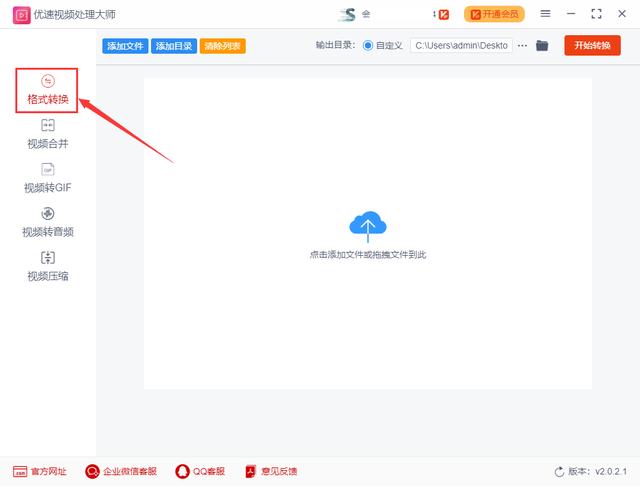
第二步:点击页面左上角的【添加文件】按钮,把想要转换的mov视频文件添加到软件中,亦可以用鼠标直接拖拽进去。随后在右侧设置要转换的视频格式,下拉框中选择“mp4”即可;

第三步:在软件的右上角设置输出目录文件夹,用来保存一会转换好的mp4文件;设置完毕后,我们就可以点击【开始转换】红色开始转换了;

第四步:转换结束后,软件为方便用户在第一时间查看到转换好的文件,系统会把保存了mp4文件的输出文件夹自动弹出并打开。

第五步:通过操作,我们发现软件在很短的时间就完成了mov格式的视频转换mp4的操作了,转换成功;
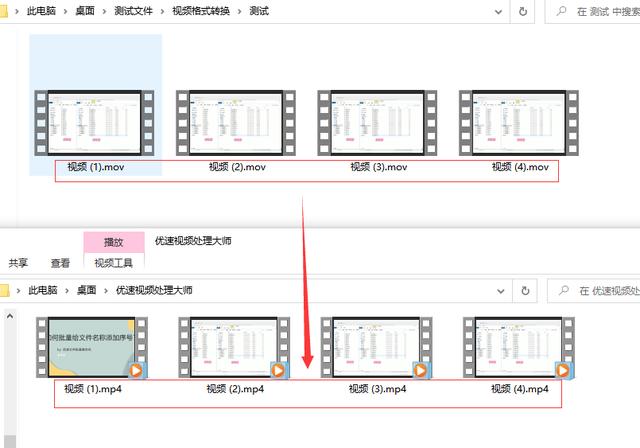
关于mov格式怎么转换成mp4的操作就讲到这里啦!大家把mov格式转换成mp4后可以先测试一下播放效果哦!是不是感觉有了这个方法以后,再遇到因为格式不能播放的问题时就也不会苦恼了呢?那如果觉得这个办法很赞的话,别忘了分享哦,视频格式转换很多小伙伴都想学会~!
,




